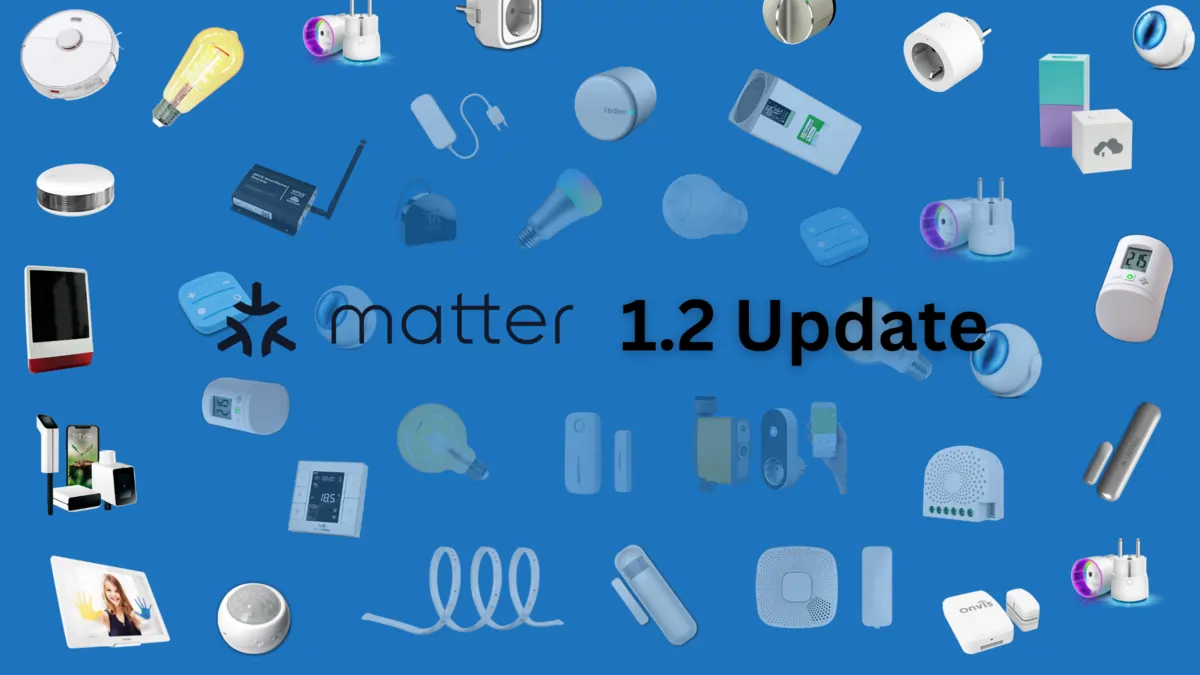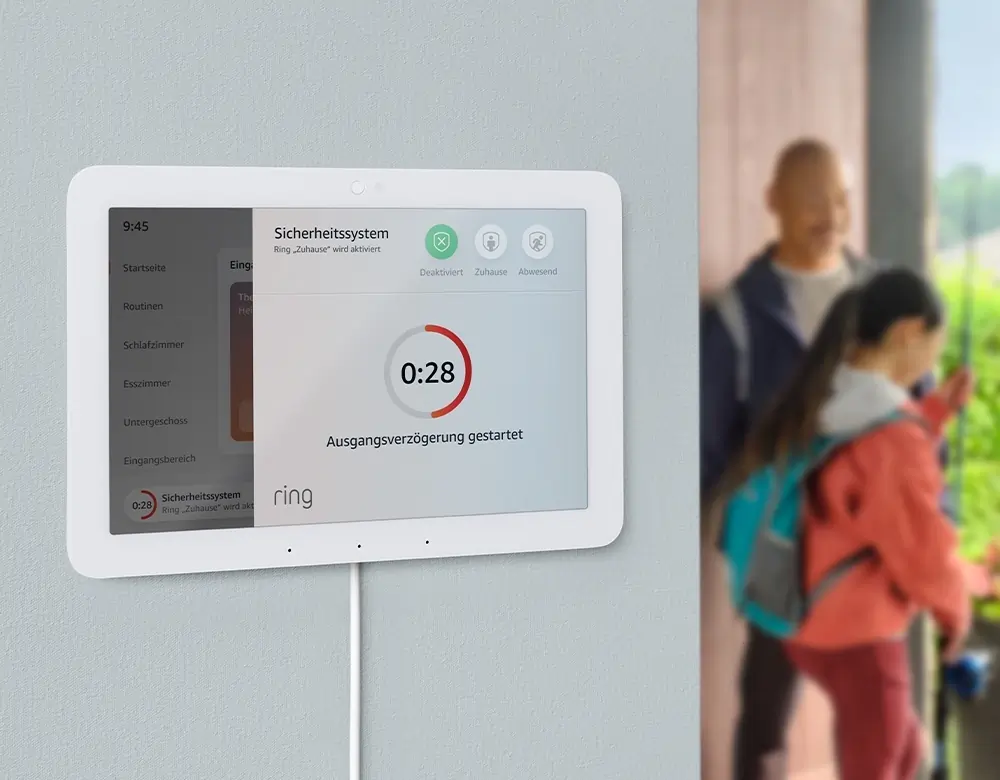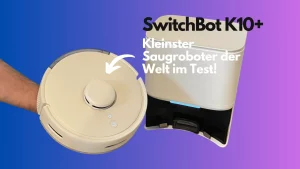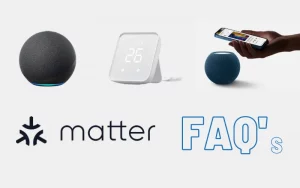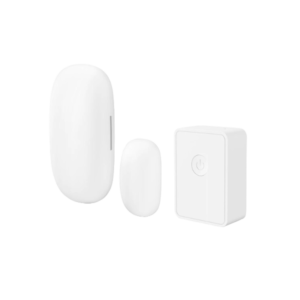Die neue innr Bridge BG220 ist sehr klein und ZigBee 3.0 kompatibel: So schlägt sie sich im Test!
Es tut sich wieder was bei innr, dem niederländischen Philips Hue Konkurrenten. Der Hersteller hat die alte Bridge BG 110 durch die neue und zeitgemässe BG 220 abgelöst.
Die Bridge im Überblick
Und die neue wartet gleich mit einem Highlight auf, das, was sich viele bei der Hue Bridge auch wünschen. Die Anbindung an den Router läuft bei der BG 220 nämlich nicht mehr über das Netzwerkkabel, sondern per WLAN.
Das bringt für viele einen grossen Vorteil: Sie müssen die Zentrale nicht mehr direkt neben dem WLAN-Router* aufstellen und sind dadurch viel flexibler.
Die Bridge unterstützt zudem den ZigBee 3.0 Funkstandard, der zu seinen früheren Pardons, wie z.B. dem ZLL-Profil, einiges zu bieten hat. Das Beste für den Verbraucher ist hier aber, dass es keine ZigBee Profil Fragmentierung mehr gibt.
Die innr Bridge wurde sehr minimalistisch gehalten und misst gerade einmal 6,3 x 6,3 x 2,3 Zentimeter.
Bis zu 30 verschiedene ZigBee Geräte soll eine BG 220 verwalten können. Werden noch mehr benötigt, dann können mehrere Bridges in „Reihe geschaltet“ werden.
Mit dem Strom wird die mini Bridge per USB-C Kabel verbunden und ihr Verbrauch ist auch mini: Angegeben ist er mit gerade mal 1,5 Watt. Das USB-Kabel und ein Netzteil gehören zum Lieferumfang.
Aber nicht nur die Bridge, sondern auch die App wurde einer Modernisierungskur unterzogen.
Neben den zahlreichen neuen Funktionen wurden hier auch zwei Welten in einer vereint.
Die App kann nämlich nicht nur die neue Bridge mit den ZigBee Geräten verwalten und steuern, sondern auch die neuen innr LED-Lampen, die über WLAN funken. Davon können maximal 10 Lampen eingebunden werden.
Die Sprachassistenten Alexa und Google Assistant werden auch unterstützt, aber leider kein HomeKit & Siri. Die Möglichkeit für Siri Shortcuts wurde aber beim letzten Update hinzugefügt.
Ok, soweit so gut mit dem Überblick und den Herstellerangaben, jetzt kommen wir zum Test.

Technische Daten im Überblick
- Abmessungen: 63 x 63 x 23 mm
- Funkstandard: ZigBee (3.0) & WLAN
- Farbe: weiss
- Spannung: 5 Volt
- Stromversorgung: USB-C
- Stromverbrauch: 1,5 Watt
- Status-LED: 3 x
Installation und Einrichtung der BG220 Bridge
Zu der Bridge selbst* gibt es nicht mehr viel hinzuzufügen, ausser, dass sie neben dem USB-C Anschluss noch einen Reset-Knopf besitzt und oben auf dem Gehäuse die drei Status-LED’s.
Die Installation geht sehr schnell vonstatten.
Nachdem die iOS oder Android App heruntergeladen und geöffnet wurde, musst du dich erst einmal bei innr registrieren. Die Registrierungsdaten benötigst du später auch, um dich z.B. mit dem Alexa Skill zu verbinden.
Sobald das erledigt wurde, tippst du in der App oben auf das Plus-Zeichen und dann auf Gerät hinzufügen.
Danach scanst du den, sich auf der Rückseite der Bridge befindlichen, QR-Code. Die BG-220 sollte spätestens jetzt mit dem Stromkabel verbunden werden.
Im nächsten Schritt möchte sie sich mit deinem WLAN-Netz verbinden: Dazu wählst du dein WLAN aus und gibst dein Passwort ein.
Sollte hier alles ohne Probleme verlaufen sein, wird die Bridge hinzugefügt.
Sobald die Bridge gekoppelt wurde, können ab jetzt auch die ZigBee kompatiblen Geräte eingebunden werden.
Einbinden von ZigBee und WLAN Geräten
Die ZigBee Geräte werden über das Plus-Zeichen oben rechts eingebunden und können direkt danach einem Raum zugeordnet werden.
Sollte es über das Scanen des QR-Codes einmal nicht funktionieren, weil du z.B. ältere Geräte einbinden möchtest, geht es auch über die manuelle Auswahl.
Zur manuellen Auswahl gleich noch mehr.
Die WLAN LED-Lampen werden dagegen genau wie die Bridge eingebunden. Also musst du hier auch dein WLAN-Netz vorher auswählen, damit sich die Lampe verbinden kann.
Danach fügst du sie einem Raum hinzu und fertig!
Diese Geräte konnte ich im Test einbinden und steuern
innr ZigBee & WiFi LED Lampen
Das sollte ja eigentlich ein klarer Fall sein, und das ist es auch. Die hauseigenen ZigBee Lampen* (RF 261) liessen sich ohne Probleme einbinden und steuern. Das habe ich natürlich mehrmals hintereinander getestet, auch nach einem Reset der BG-220 lief alles ohne Probleme ab.
Das ganze Prozedere wiederholte ich auch mit den WiFi WRB 785 C* LED Lampen, hier lief auch alles glatt ab.
ZigBee Zwischenstecker-Schalter
Zunächst einmal habe ich den innr SP 120 Smart Plug eingebunden. Der SP 120 ist der Vorgänger zum aktuellen SP 220* mit ZigBee 3.0.
Den beliebten Osram ZigBee Smart+ Plug konnte ich auch ohne Probleme einbinden und steuern.
Andere ZigBee Geräte
Jetzt komme ich zu einem „Aber“. Für ein richtiges Smart Home gehören für mich auch viele verschiedene Sensoren, wie z.B. Bewegungsmelder dazu. Mit denen kann man sehr viel automatisieren, was eben ein Smart Home ausmacht.
Jedenfalls wollte ich den Philips Hue Outdoor Bewegungsmelder testweise einbinden, was auch geklappt hat.
Und hier kommt das aber:
Mit dem Einbinden war’s das auch leider schon gewesen. Die Bridge hat zwar alles richtig erkannt, nur die App konnte wohl damit nichts anfangen!
Im Klartext, man kann das Gerät nirgendwo in die Automationen hinzufügen.
Damit man die Sensoren in die Automationen aufnehmen kann, fehlen der App ja auch die WENN/DANN Regeln. Da hinkt die App noch hinterher. Falls es von innr überhaupt vorgesehen ist, diese Funktion noch einzupflegen.
Alexa Skill von innr schafft Abhilfe
Das die innr Bridge auch die beiden Sprachassistenten Alexa & Google Assistant unterstützt, habe ich ja bereits oben erwähnt.
Nachdem ich den innr Alexa Skill aktiviert habe, wurden die, bereits eingebundenen, innr Geräte erkannt und übernommen.
- TIPP 2: Und hier kommt die Abhilfe, von der ich oben "gesprochen" habe. Über die Alexa Routinen ist es nämlich möglich, den Philips Hue Bewegungsmelder doch noch für Automationen zu nutzen.
Was kann die neue App, was kann sie nicht
Die App ist mit das Wichtigste im Gespann mit der Bridge. Ohne die ist eine Smart Home Zentrale praktisch nutzlos.
Ein paar neue Funktionen der neuen App habe ich bereits oben angeschnitten, hier alles nochmal detaillierter.
Nach dem Anmelden bei innr siehst du den Startbildschirm mit den Routinen und einem Standard Raum.
Wenn du oben links auf den Burger klickst, gelangst du zu den allgemeinen Einstellungen. In einer iOS App kann man dort z.B. die Siri Shortcuts aktivieren. Die Einstellungen für Widgets, Sprache, Region, Profil stehen auch dort zur Verfügung.
Mit dem Plus-Zeichen oben kann man neue Geräte, Routinen oder Räume hinzufügen. Viele Standard-Routinen sind bereits von innr angelegt, wie z.B. Guten Morgen, Lesen, Arbeit, Haus verlassen.
Sobald neue Räume dazu kommen, werden sie alle untereinander angezeigt. In dem jeweiligen Raum-Reiter sieht man, wieviele Geräte dort hinzugefügt sind, und kann sie alle gleichzeitig an- oder ausmachen. Sollten dort auch Lampen vorhanden sein, so kann man gleichzeitig für alle die Helligkeit regeln.
Mit einem Klick auf den gewünschten Raum kannst du dort alle Geräte einzeln verwalten und steuern.
Bei den einzelnen Geräten wiederum werden nur die Funktionen angezeigt, die für das jeweilige Gerät benötigt werden.
Als Beispiel:
Die RGBW LED-Lampen haben von innr festgelegten Voreinstellungen, um die Farben je nach Stimmung schnell ändern zu können.
Dann gibt es die normale Steuerung für Farben, wie man sie auch von anderen Systemen her kennt, und die Steuerung für die Farbtemperatur.
Bei einer Filament LED-Lampe findest du eben nur die Einstellungen, die für diesen Typ wichtig sind. Die Steuerung der Helligkeit und ein Paar von innr voreingestellte Lichtszenen.
Im Fenster von den einzelnen Geräten findet man oben rechts ein Zahnrad, wo das jeweilige Gerät umbenannt und einem anderen Raum zugeordnet werden kann. Weiterhin sieht man dort die Firmware Version, Hersteller, Modellname und ob ein Upgrade verfügbar ist.
Im Startfenster gibt es noch über den Routinen „Mein Zuhause“ Bereich. Dort findet die Verwaltung desselben statt. Du kannst dort, unter anderem, den Namen von deinem Zuhause ändern und deine Freunde oder Familienmitglieder einladen, um deine Geräte ebenfalls steuern zu können.
Der Hintergrund wird auch dort verwaltet. Leider lässt innr hier keine eigenen Wallpaper zu, und sie können auch nicht für jeden Raum einzeln zugeordnet werden.
Rechts unten hast du noch die Automatisierungen, die zu einer bestimmten Zeit etwas auslösen können. In diesem Fall ja nur Geräte An oder Aus.
Lobenswert ist hier die vorhandene Funktion, die bei Sonnenauf- oder Untergang eine Aktion auslösen kann. Ebenfalls zu erwähnen ist die Geofence Funktion, die in manch grossen Smart Home Systemen nicht einmal vorhanden ist oder viel später hinzugefügt wurde.
Geofence Funktion ist hilfreich, wenn du ortsabhängige Aktionen automatisch starten möchtest. Z.B. beim Verlassen des Hauses sollen alle Lampen und Verbraucher, die an einem Zwischenstecker-Schalter hängen, ausgemacht werden.
Das System erkennt anhand von GPS, ob du dich auf dem Weg nach Hause befindest oder dich gerade von Zuhause entfernst.
Ich vermisse hier aber definitiv die WENN/DANN Regeln. Aber vielleicht steht es ja bei innr bereits auf der Agenda.
Insgesamt sieht man bei der App, dass die innr Entwickler sich hier richtig Gedanken zu der Usability gemacht haben. Die App wirkt im ersten Moment nicht zu überladen, bittet dennoch die wichtigsten Funktionen, wenn man sie braucht.
Fazit zu der BG 220 Bridge und der neuen App
Es wurde auf jeden Fall allerhöchste Zeit, dass innr die alte Bridge mit der zeitgemässen BG 220 ablöst und damit auch den ZigBee 3.0 Funkstandard unterstützt.
Wenn man in der Welt der smarten LED-Lampen, Leuchten und Steckdosen bleibt, dann ist es durchaus eine sehr gute Alternative. Aber, wie ich finde, nicht zu dem UVP Preis von 39.99 €, ich sehe die Bridge eher bei 29.99 €.
Für den ZigBee Funkstandard gibt es mittlerweile viele andere Geräte, vor allem auch Sensoren & (Wand)Schalter, als nur Lampen und Leuchten. Innr führt derzeit in der App aber nur ihre eigenen Geräte auf.
Will man einen anderen Hersteller einbinden, muss man eben auf die passende Bezeichnung der innr Geräte zurückgreifen, was aber nicht Sinn der Sache ist, wie ich finde.
Zumindest ein Reiter mit „Sonstige“ hätte gereicht, um die Nutze:rinnen nicht zu verunsichern. Denn die Bridge BG-220* kann ja ZigBee Geräte anderer Hersteller einbinden, hier muss aber auch die App mithalten.
Wie ich oben schon öfter erwähnt habe, fehlen mir hier für die richtige Automatisierung WENN/DANN Regeln.
Lobenswert finde ich die Integration von der Geofencing Funktion, die gute Usability (Benutzerfreundlichkeit) und dass innr die beiden Welten, aus WLAN & ZigBee Geräten, in einer App zusammengeführt hat.
Man sieht aber auch, dass innr sich hier am grossen Konkurrenten orientiert. Die App-Oberfläche finde ich sogar bei innr einen Tick hübscher. Ist aber natürlich Geschmacksache!
Testwertung

PRO
- ZigBee 3.0 kompatibel
- Verbindung der Bridge per WLAN
- Minimaler Stromverbrauch
- ZigBee & WiFi Geräte in einer App
- Alexa, Google Assistant & Siri Shortcuts
KONTRA
- Die App ist ausbaufähig
- Kein HomeKit